Phần 1: Chỉnh sửa location trên map Bước 1: Đăng nhập vào https://cbis-sg.ubtro
Phần 1: Chỉnh sửa location trên map Bước 1: Đăng nhập vào https://cbis-sg.ubtrobot.com/ với: • Username: IPPCL • Password: IPPCL88xx Bước 2: Vào giao diện Map Information bằng cách chọn Map -> Map Information Bước 3: Nhấn vào nút Edit của Map để chỉnh sửa Bước 4: Nhấn vào nút Position để thêm vị trí mới hoặc icon chỉnh sửa nhằm sửa đổi thông tin các vị trí đã có trước đó Bước 5: Điền tên và loại vị trí, sau đó nhấn confirm Bước 6: Nhấn vào icon vị trí tương ứng để di chuyển vị trí trên bản đồ Bước 7: Quay về màn hình chọn map để cập nhật dữ liệu, nhấn Sync Bước 8: Chọn Robot tương ứng sau đó nhấn Synchronize Bước 9: Xem quá trình và lịch sử Sync, update lại map Cruzr (Xem phần 3) Phần 2: Chỉnh sửa Tour Guide Bước 1: Vào giao diện Tour Guide bằng Map -> Self-help Guide Tour, sau đó chọn icon trên map cần chỉnh sửa Bước 2: Đặt tên Route, chọn Map tương ứng và chọn None với Centrol Control System IOT Bước 3: Chọn điểm bắt đầu, kết thúc và điểm nghỉ (có ít nhất 1 điểm nghỉ) bằng cách chọn các icon location tương ứng hiển thị trên bản đồ Bước 4: Chọn hiệu ứng (New Event), chỉnh sửa lời thoại (Speeach Mode) Bước 5: Chọn biểu cảm và động tác tay cũng như câu chào, sau đó nhấn Save Event Bước 6: Quay lại màn hình chọn bản đồ, nhấn Synchronize giống phần 1, sau đó update lại map trên Cruzr (xem phần 3) Bước 1: Dùng 3 ngón tay kéo từ trên xuống dưới để vào giao diện nhập màn hình và nhập pass 000000 (6 số 0) Phần 3: Update map trên Cruzr Bước 2: Chọn Map Bước 3: Chọn More Bước 4: Chọn Use Bước 5: Nhấn OK Bước 6: Nhấn Location Bước 7: Chọn điểm gần với vị trí hiện tại của Robot, sau đó nhấn Start Location và đợi Robot định vị Bước 8: Cập nhật thành công Phần 4: Cập nhật Card (Giao diện người dùng) Bước 1: Nhấn vào Remote Configuration -> Homepage -> Add Card Bước 2: Nhập tên, chọn biểu cảm và chọn app tương ứng, sau đó nhấn OK Bước 2: Chỉnh sửa thứ tự Card tương ứng, cuối cùng nhấn Synchronize Robot để update trên giao diện Robot uploads/s1/ cruzr-guide.pdf
Documents similaires
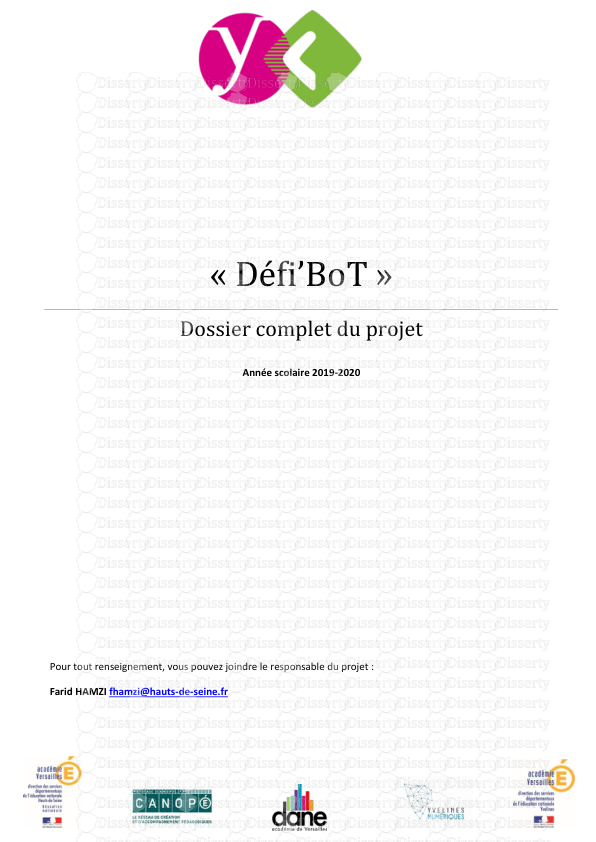
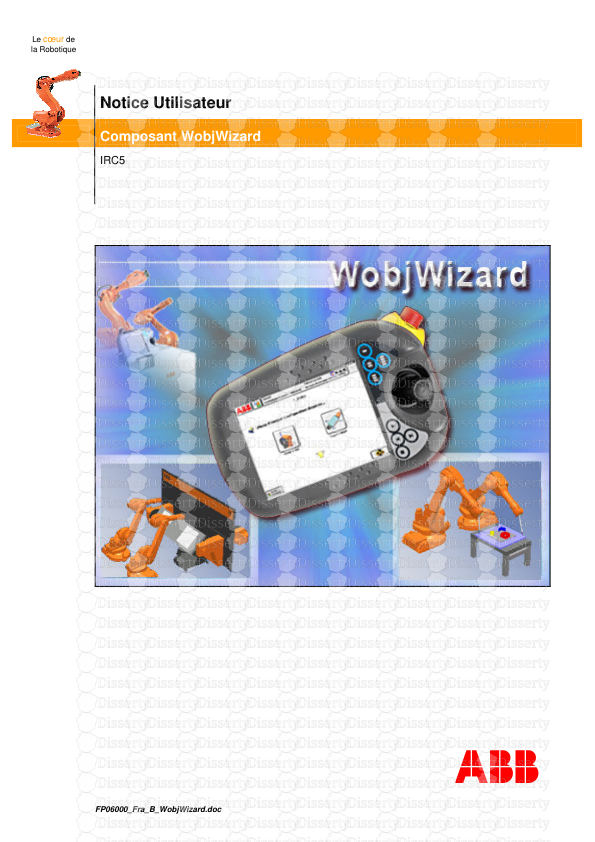
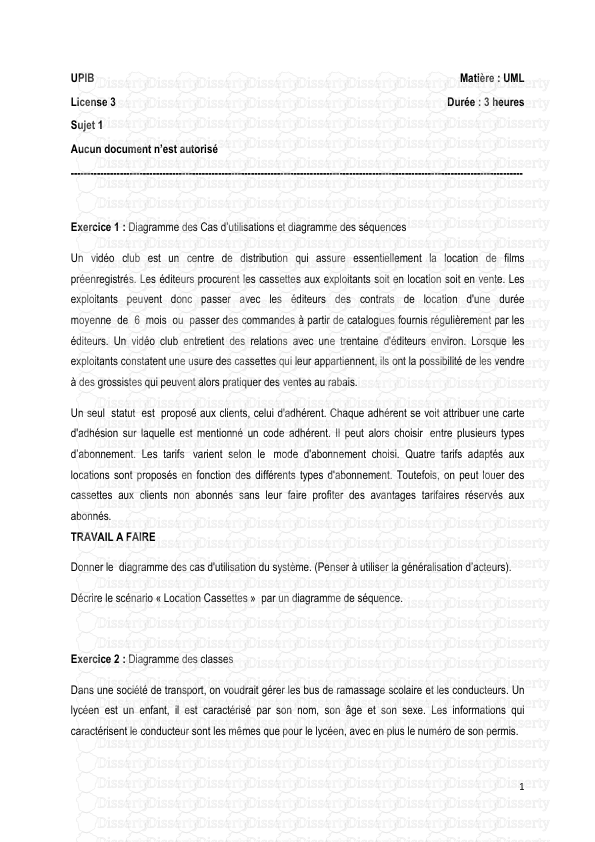
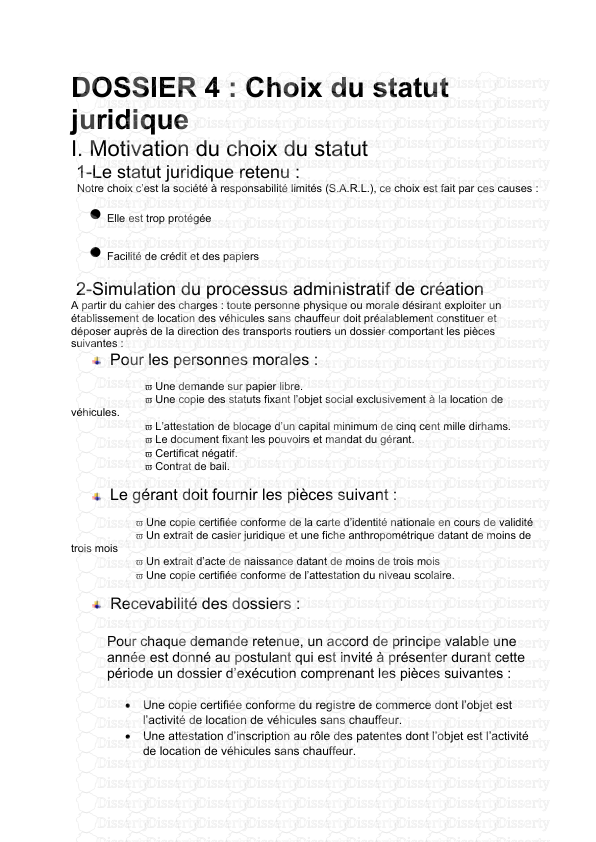

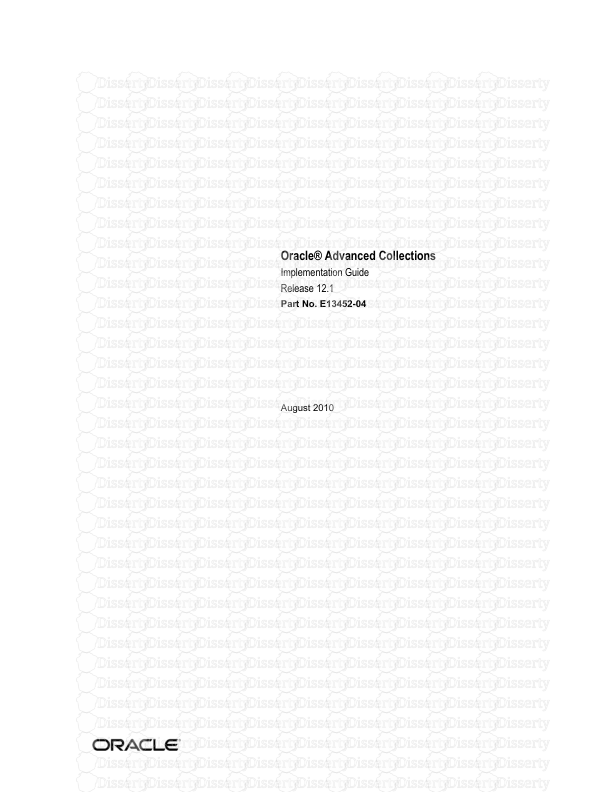
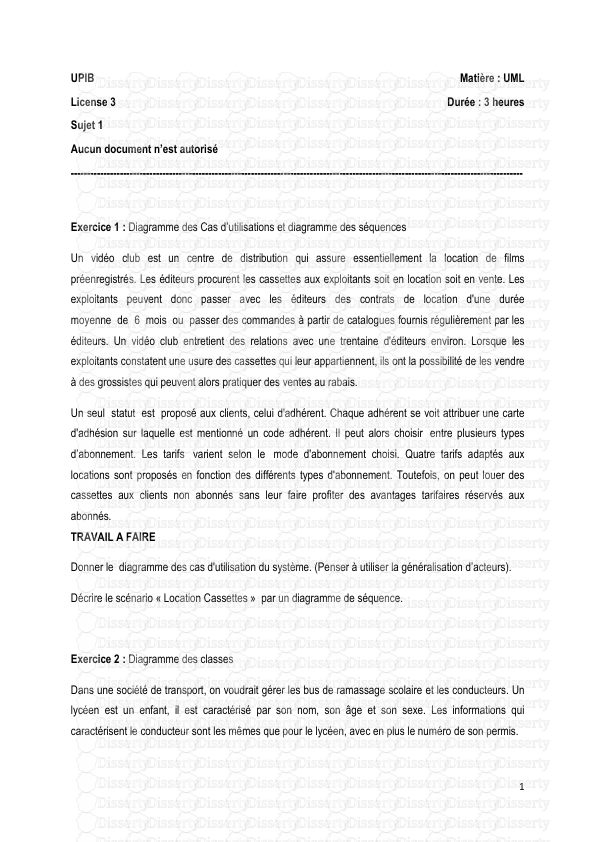
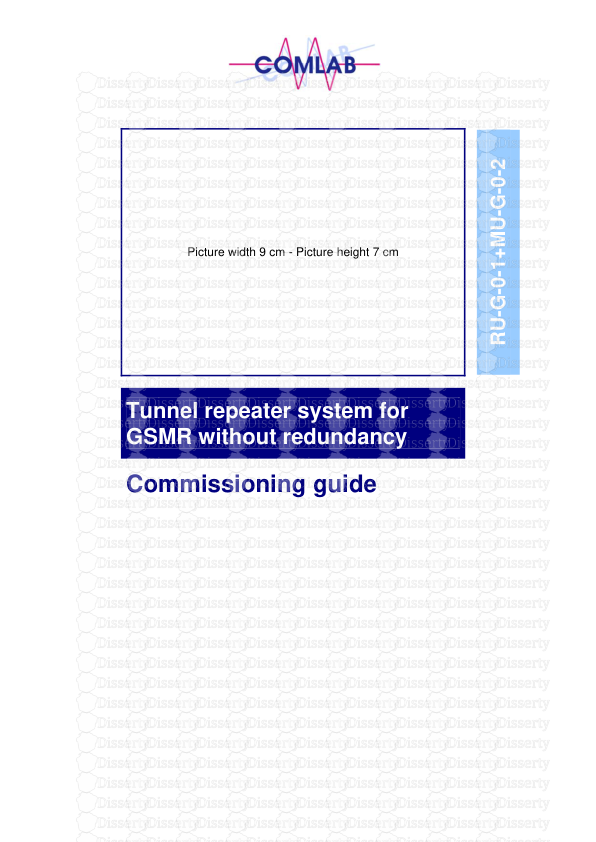
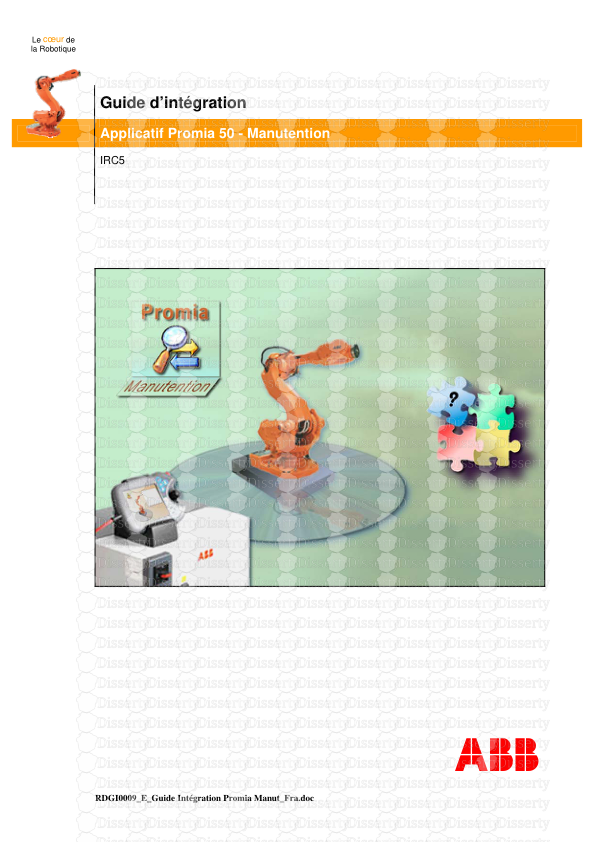

-
44
-
0
-
0
Licence et utilisation
Gratuit pour un usage personnel Attribution requise- Détails
- Publié le Jui 30, 2021
- Catégorie Administration
- Langue French
- Taille du fichier 2.1237MB


